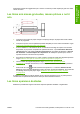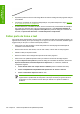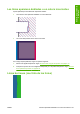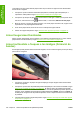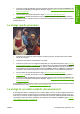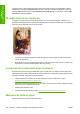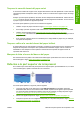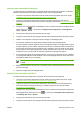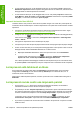HP Designjet Z6100 Printer Series User's Guide
Taques a la cara del davant del paper cuixé
Si es fa servir molta tinta en paper cuixé, el paper absorbeix la tinta molt ràpidament i s’infla. Quan els
capçals d'impressió es desplacen sobre el paper, entren en contacte amb el paper i taquen la imatge
impresa.
Sempre que veieu aquest problema, cancel•leu la tasca d'impressió immediatament. Premeu el botó
Cancel•la al tauler central i cancel•leu també la feina des del programa de l'ordinador. Si no ho feu així,
el paper xop pot malmetre els capçals d'impressió.
Per evitar aquest problema, proveu les recomanacions següents:
●
Utilitzeu un tipus de paper recomanat. Vegeu
Tipus de paper admesos a la pàgina 29.
●
Si la imatge que esteu imprimint conté colors intensos, intenteu utilitzar el Paper HP dens cuixé.
●
Utilitzeu marges ampliats (vegeu
Ajustament dels marges i de les opcions de format
a la pàgina 86), o bé intenteu ampliar-los tornant a ubicar la imatge al centre de la pàgina amb el
programa adient.
●
Si és necessari, intenteu canviar a un material que no estigui basat en paper com, per exemple,
una pel•lícula transparent.
Taques o ratlles a la cara del davant del paper brillant
El paper brillant pot ser molt sensible a la cistella o a qualsevol cosa amb què entri en contacte tot just
després de la impressió. Això depèn de la quantitat de tinta utilitzada al paper i de les condicions
ambientals a l'hora d'imprimir. Eviteu qualsevol contacte amb la superfície del paper i tracteu la
impressió amb molta cura.
Marques de tinta a la cara del darrere del paper
Els residus de tinta a la platina o els rodets d’entrada de paper poden deixar una marca a la cara del
darrere del paper. Vegeu
Neteja de la platina a la pàgina 144.
Defectes a la part superior de la impressió
En un defecte que només afecta la part superior d'una còpia impresa, aproximadament a 5,5 cm de la
vora inicial del paper, apareix una banda de color incoherent:
Per evitar aquest problema, seguiu els passos següents:
1. La solució més fàcil pot ser seleccionar l’opció Marges ampliats al controlador mitjançant
l'Embedded Web Server o bé al tauler frontal. Utilitzar aquesta solució significa que és possible
que l’àrea del paper afectada pel problema (al principi de la pàgina) no estigui impresa. Vegeu
Ajustament dels marges i de les opcions de format a la pàgina 86.
2. Alineeu els capçals d'impressió. Vegeu
Alineació dels capçals d'impressió a la pàgina 73.
3. Comproveu que feu servir la configuració adequada per a la qualitat d'impressió. Vegeu
Selecció
de la qualitat d'impressió a la pàgina 84.
CAWW Defectes a la part superior de la impressió 165
Solució de problemes
d'imatges